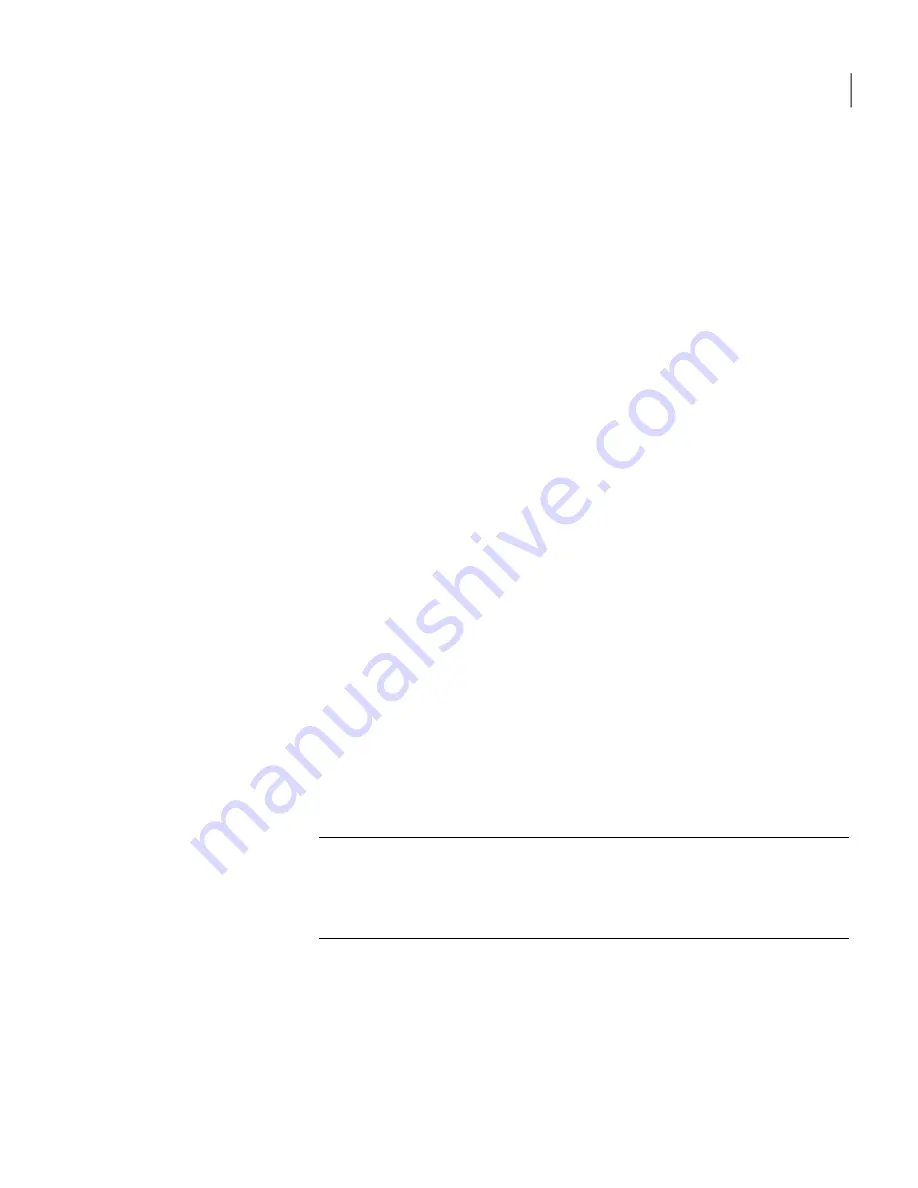
4
En el cuadro Buscar archivos para recuperar, escriba el nombre completo o
parte del nombre de un archivo o de una carpeta que desee restaurar y después
haga clic en Buscar.
Por ejemplo, escriba receta para obtener como resultado cualquier archivo
o carpeta que incluyan la palabra receta en su nombre, es decir, Recetas de
cheesecake de chocolate.doc, Recetas de Cathy Read.xls, Recetas para el
éxito.mp3 y así sucesivamente.
5
En la lista Archivos que se restaurarán, seleccione los archivos que desee
restaurar mediante uno de los siguientes métodos:
Haga clic en el archivo una vez.
Para seleccionar un único archivo
Presione Ctrl+A.
Para seleccionar todos los archivos
Haga clic en el archivo principal,
mantenga presionada Mayús y después
haga clic en el último archivo del grupo.
Para seleccionar un grupo de archivos
contiguos
Mantenga presionada Ctrl mientras
selecciona los archivos que desee.
Para seleccionar un grupo de archivos
independientes
6
Haga clic en Recuperar archivos.
7
En el cuadro de diálogo Recuperar mis archivos, realice una de las siguientes
acciones:
■
Haga clic en Carpetas originales para restaurar sus archivos en la carpeta
original en la que estaban cuando fueron hechas las copias de seguridad.
Si desea reemplazar los archivos originales, seleccione Sobrescribir
archivos existentes. Si no selecciona esta opción, un número se agrega
al nombre de archivo y el archivo original no se toca.
Precaución:
La opción Sobrescribir archivos existentes reemplaza los
archivos originales (o los archivos de los mismos nombres que se
almacenan actualmente en esa ubicación) con los archivos que usted está
restaurando.
■
Haga clic en la carpeta Archivos restaurados en el escritorio para
restaurar sus archivos en una nueva carpeta que se crea en su escritorio
de Windows llamado Archivos recuperados.
■
Haga clic en Alternar carpeta y especifique la ruta a una ubicación alterna
en donde desee restaurar sus archivos.
185
Recuperación de archivos, carpetas o unidades enteras
Recuperación de archivos y carpetas mediante un punto de recuperación
Содержание MZ-5PA064B
Страница 1: ...Guía del usuario de Norton Ghost 15 0 ...
Страница 14: ...Contenido 14 ...
Страница 20: ...Introducción a Norton Ghost Más información sobre Norton Ghost 20 ...
Страница 38: ...Garantía de recuperación del equipo Creación de un Symantec Recovery Disk CD personalizado 38 ...
Страница 56: ...Primeros pasos Configuración de las opciones predeterminadas de Norton Ghost 56 ...
Страница 102: ...Copia de seguridad de unidades enteras Cómo funciona la copia externa 102 ...
Страница 224: ...Recuperación de un equipo Acerca de las utilidades de soporte 224 ...
















































